为你解答win10开始菜单样式怎么切换
- 分类:Win10 教程 回答于: 2018年11月08日 10:09:00
刚才邮箱里收到一个用户的求助信息,问小编win10切换开始菜单的方法,其实win10切换开始菜单的方法有很多种,操作也比较简单,下面就开看看具体操作吧!
有些朋友的win10系统是通过win8系统升级而来了,习惯了win8的开始菜单界面有点不适应win10的,那么win10开始菜单能不能切换呢?答案是肯定的,下面小编就来告诉你win10开始菜单怎么切换。
win10开始菜单样式怎么切换
1.首先我们来看看win10的默认开始菜单,我们从开始菜单中可以看到win8和win7的身影。小编这里以切换到win8为例说明。
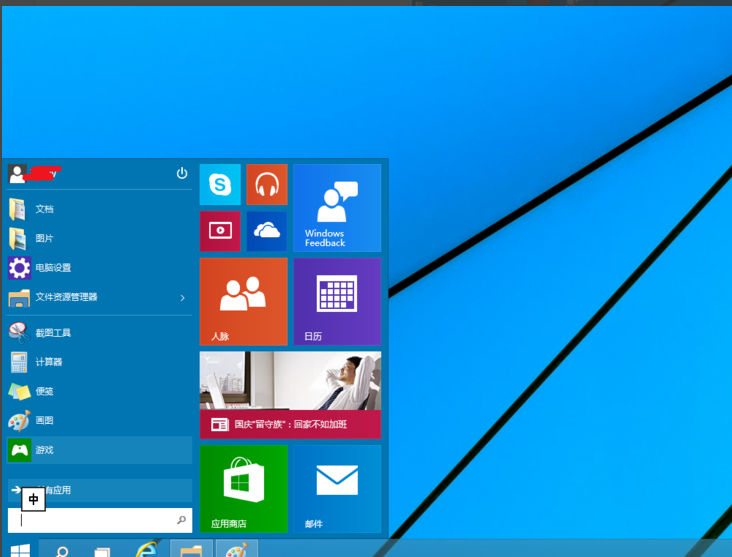
切换开始菜单图-1
2.鼠标右桌面底部的状态栏,选择“属性”打开。
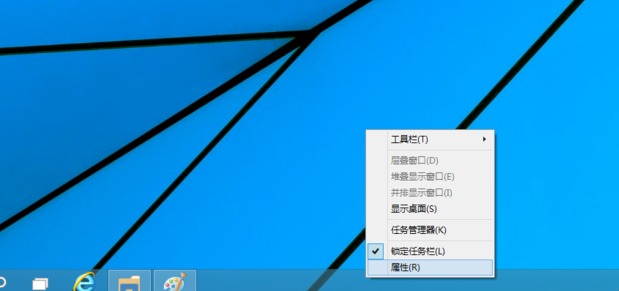
切换开始菜单图-2
3.在在弹出的窗口中切换到“开始菜单”,进入下一步。
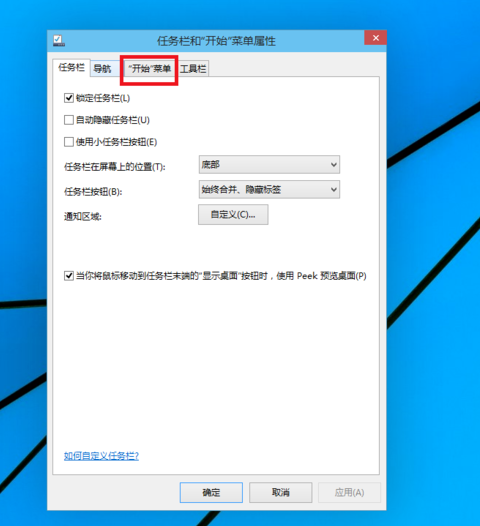
win10图-3
4.将下图红框中的勾去除,然后点击确定。
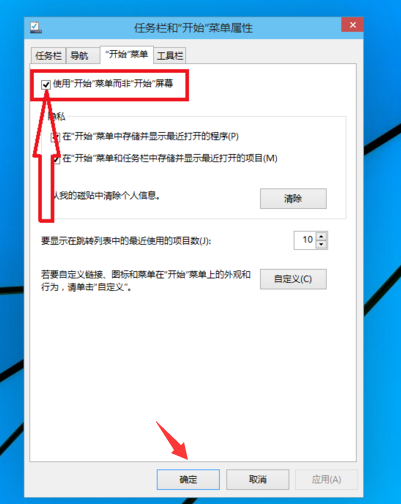
开始菜单图-4
5.接着会弹出一个提示框,提示需要注销之后才能生效,点击“注销并更改设置”。注销之后进入桌面就是win8的开始菜单了。

win10图-5
现在知道win10开始菜单样式怎么切换了吧,希望对您有帮助。
 有用
26
有用
26


 小白系统
小白系统


 1000
1000 1000
1000 1000
1000 1000
1000 1000
1000 1000
1000 1000
1000 1000
1000 1000
1000 1000
1000猜您喜欢
- ghost win10镜像系统下载安装教程..2021/11/13
- 64位旗舰版win10序列号分享制作步骤..2017/06/24
- 小编教你开始菜单无法打开..2018/12/22
- win10电脑开机密码忘了怎么办..2021/12/09
- win10重装系统后没有此电脑图标怎么办..2022/01/09
- 电脑没声音是怎么回事?小编教你怎么修..2018/10/31
相关推荐
- U盘重装系统步骤win102022/07/18
- WIN10专业版激活工具,小编教你激活工..2018/05/22
- win10系统如何在安全模式下修复系统..2020/12/20
- 小编教你win10重装win8系统要怎么做..2017/07/13
- 小编教你解决win10更新失败2017/10/19
- 小编教你将硬盘分区进行合并..2018/10/29

















